O desenvolvimento de aplicativos móveis está sempre associado à necessidade de aprender tecnologias adicionais. E se você revisitar a questão e usar as ferramentas que já conhece?
Pela primeira vez, 1C tentou entrar mercado desenvolvimento móvel no ano de 2006. Naquela época, havia um grande entusiasmo em automatizar o trabalho de funcionários remotos usando um PDA. Novos programas para resolver tais problemas surgiram como cogumelos e um fornecedor como 1C com produtos de sucesso para automatizar várias áreas de negócios não poderia perder a chance de entrar no mercado lucrativo.
Em meados de 2006, a empresa apresentou o lançamento de um novo produto com o nome promissor "1C: Enterprise 8. Extension for Computadores portáteis" Os desenvolvedores do 1C, que viram as perspectivas da 8ª plataforma, tinham a esperança de que agora fosse possível realizar o desenvolvimento de uma ferramenta sem muita dificuldade para o dispositivo móvel, que era popular naquela época. sistema operacional « Windows Mobile».
Na prática, tudo parecia muito pior. Encarnar ideias originais esta ferramenta não permitia. Pacote " Extensão Pocket PC”Foi mais um complemento para certas configurações típicas do que uma solução de desenvolvimento completa. Não foi planejado expandir a funcionalidade de configuração adicionando novos objetos de metadados. Coisas bastante simples ficaram à mercê de programadores terceirizados: criar novas formas de interação com o usuário, lidar com eventos do usuário.
Sim, houve todo tipo de contornar as restrições, mas mesmo elas não permitiram que se desdobrassem verdadeiramente. Além de restrições técnicas, os consumidores enfrentaram um obstáculo financeiro significativo. As empresas que decidiram implementar uma solução de 1C foram obrigadas a comprar PDAs produtivos, adquirir licenças para o Windows Mobile e também pagar 1C pela entrega da solução e do aplicativo final.
A solução de 1C era muito cara. As empresas acostumadas a economizar dinheiro continuaram a usar soluções alternativas. Além disso, os desenvolvedores de alternativas conseguiram dotar seus produtos com funcionalidade de interação com soluções padrão 1C.
Limitações técnicas e alto custo não permitiram que o produto repetisse o sucesso colossal da plataforma desktop. A ideia de conquistar o mercado móvel da corp.
aplicativos falharam miseravelmente.
Passo à frente
Perdas e perdas de um projeto malsucedido não puseram fim ao desenvolvimento direção promissora... Em 2013, a empresa 1C apresentou a primeira versão estável da nova plataforma 8.3, que tem a função de desenvolver aplicativos móveis.
1C repensou completamente a abordagem para resolver o "teorema" móvel e levou em consideração os erros do produto anterior malsucedido. O resultado é uma ferramenta completamente nova que nada tem a ver com a sua antecessora e está focada nas plataformas móveis mais atuais - Android e iOS.
Aplicativos móveis no estilo 1C
Para um total conhecimento das possibilidades de desenvolvimento para plataformas móveis, tentaremos desenvolver uma pequena configuração. Usando um exemplo ponta a ponta, você poderá avaliar melhor a funcionalidade disponível e decidir sobre a possibilidade de usar a plataforma 1C para resolver problemas.
Para funcionar, você precisa da versão mais recente da plataforma 1C: Enterprise 8.3. A versão educacional da distribuição está disponível no site oficial da 1C. Recriar um exemplo de suas capacidades é mais do que suficiente.
Além da plataforma 1C: Enterprise 8.3, precisamos de várias ferramentas adicionais. O artigo considerará um exemplo de desenvolvimento de um aplicativo Android. A este respeito, você terá que baixar: Android SDK e servidor Apache WEB. O primeiro componente contém tudo que você precisa para construir o aplicativo e um emulador para teste, e o servidor WEB é útil para carregamento rápido aplicativos para sistema operacional móvel.
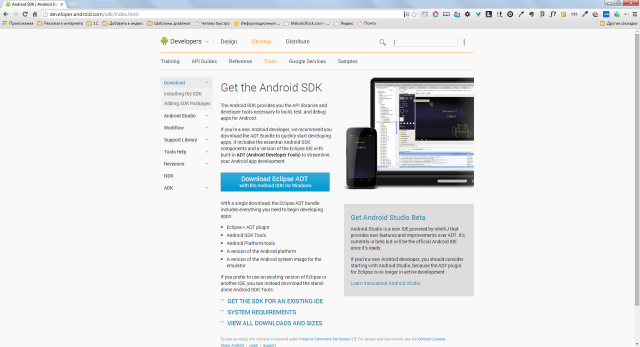
Também precisamos da entrega da "Plataforma do desenvolvedor móvel". Ele contém configuração para simplificar o processo de construção do aplicativo móvel criado, bem como uma plataforma de desenvolvedor móvel. Ele precisa ser instalado em um dispositivo móvel ou emulador.
Para construir um aplicativo pronto para distribuição via Google Play vai precisar fazer o download Apacheant e JavaJDK... Este tópico está além do escopo do artigo, portanto, você pode descobrir detalhes sobre como trabalhar com essas ferramentas e construir o aplicativo na seção correspondente.
Ferramentas de configuração
Plataforma " 1C: Empresa 8.3»E o servidor web Apache é fornecido com instaladores e é instalado de forma padrão. Android SDK você só precisa descompactá-lo em um diretório separado e executar “ sdk manager.exe”. Você verá uma janela com uma seleção de pacotes disponíveis para instalação. Para o teste, considerado na estrutura do artigo de exemplo, você precisará selecionar e instalar: Android SDK Tools, UMA Ferramentas da plataforma ndroid, SDK Platform API 17.

A última etapa é criar uma nova infobase. Para aqueles que não estão associados ao desenvolvimento de " 1C: Empresa»Explicarei que qualquer solução para esta plataforma consiste em uma infobase e configuração. A adição de uma nova base de dados é realizada clicando no botão " Adicionar»Janela inicial. Depois de adicionar a base, abra-a no " Configurator».
Primeira configuração móvel
No menu principal do configurador, encontramos a seção “ Configuração"E selecione o item" Abrir configuração ". A árvore de configuração (dos objetos que formarão a futura aplicação) será exibida no lado esquerdo da janela. Selecione a raiz de configuração nela e pressione a combinação de teclas " Alt + Enter" O editor de propriedades será aberto no lado direito da janela do configurador.

Vamos chamar a configuração de “ PENDÊNCIA"E na propriedade" Finalidade de uso "indicamos" Dispositivo móvel" Preste atenção correndo última ação, alguns nós da árvore de configuração ficarão inativos. Infelizmente, você não poderá usar todos os objetos de metadados na plataforma móvel.

Para resolver nosso problema, na árvore de configuração, precisamos criar vários objetos de metadados:
 Procedimento AddTask (Tarefa) ExportRecordManager = CreateRecordManager (); RecordManager.Period = CurrentDate (); Gerenciador de registros.Task = Tarefa; ManagerRecords.Status = Task.Status; ManagerRecord.Record (); Fim do Procedimento
Procedimento AddTask (Tarefa) ExportRecordManager = CreateRecordManager (); RecordManager.Period = CurrentDate (); Gerenciador de registros.Task = Tarefa; ManagerRecords.Status = Task.Status; ManagerRecord.Record (); Fim do Procedimento Listagem 2. O código da função "GetList of Unclosed Tasks ()
Função GetList de UnclosedTasks () Solicitação de exportação = Nova solicitação; Query.Text = "SELECT | TasksStatusLast Slice. Tarefa AS Tarefa, | TasksStatusLast Slice.<>VALUE (Enumeration.Tasks.Finished)) AS TasksStatusSliceLast | | ORDER BY | ExecutionDate DESCRIÇÃO "; Request.SetParameter (" CurrentDate ", CurrentDate ()); Return Request.Run (). Unload (); EndFunctionCalculamos o recebimento dos dados do cadastro de informações e seu registro, agora ensinaremos nosso livro de referência a trabalhar com o cadastro. Para fazer isso, adicione um módulo comum chamado “ Trabalho com tarefas" Você pode fazer sem isso, mas eu quero me concentrar imediatamente na possibilidade de quebrar o código em módulos. Muitos desenvolvedores 1C ainda negligenciam esta recomendação e descrevem toda a lógica em um só lugar, complicando assim a manutenção subsequente do código. Vamos criar um novo procedimento no módulo “ Crie uma nova tarefa"(Veja a Listagem 3).
Listagem 3. Código do procedimento "Criar uma Nova Tarefa"
Procedimento CreateNewTask (Link) Exportar If Link.ThisGroup Then Return; Fim se; Pedido = Novo Pedido; Query.Text = "SELECT | TasksStatusLastSlice.Status | FROM | InformationRegister.TasksStatus.Last Slice (& CurrentDate, Task = & Task) AS TasksStatusLast Slice"; Request.SetParameter ("CurrentDate", CurrentDate ()); Request.SetParameter ("Tarefa", Link); Resultado = Query.Run (). Select (); If Result.Next () Then If Result.Status<>Ref.Status Then Information Registers.TasksStatus.AddTask (Link); Fim se; Caso contrário, Information Registers.TasksStatus.AddTask (Link); Fim se; Fim do ProcedimentoAntes de criar um novo registro, é realizada uma verificação quanto à presença de registros existentes para a tarefa. Se o registro já existe, você precisa comparar os status das tarefas. Se o status do registro não for diferente do status do item que está sendo gravado, não há necessidade de criar um registro adicional.
Com o toque final, abra o formulário do item de catálogo "Tarefas" e crie um manipulador de eventos para o " AfterRecordOnServer" Nele escreveremos uma chamada para o procedimento descrito na terceira listagem:
WorkWithTasks.Create a New Task (CurrentObject.Link);
Trabalhando na interface
A principal funcionalidade do aplicativo está pronta - o usuário pode criar tarefas, e cada nova tarefa forma uma entrada no registro de informações periódicas. Agora vamos descer à interface. Vamos trazer o trabalho com tarefas para o primeiro plano. Afinal, é lógico exibir a lista imediatamente após iniciar o aplicativo. tarefas fechadas e a capacidade de criar um novo?
Encontre na árvore de configuração o nó " Formas Comuns"E adicione nova forma Com nome " Área de Trabalho" Vamos abrir o formulário criado no construtor da interface e adicionar adereços como “ Tabela de Valores" Vamos chamá-lo de "OpenZachi". A tabela conterá duas colunas - " Uma tarefa"(ReferenceLink.Tasks) e" Data de Execução" (A data).

A próxima etapa é arrastar os adereços adicionados para o formulário. Devíamos ter uma interface a mesa mais simples... Não especificaremos nenhum tamanho, deixaremos a preocupação de dimensionar a interface para a plataforma.
Para a tabela criada, no inspetor de propriedades, marque a caixa para o “ Somente visualização", E a propriedade" Posição do painel de comando“Vamos indicar o valor“ Não ”. Vamos preencher a tabela com informações dinâmicas, portanto, não adianta editar por parte do usuário.
Agora vamos descrever o manipulador de eventos "OnCreateAtServer" para o formulário. Vamos adicionar uma linha de código a ele:
OpenTasks.Load (Information Registers.TasksStatus.Get a List of Not ClosedTasks ());
No código, nos referimos ao procedimento que descrevemos " GetList of UnclosedTasks»E o resultado da sua execução é colocado na mesa.
Vamos voltar ao construtor de formulário e adicionar um grupo do tipo "Grupo normal sem display" com dois botões: " Crio" e " Atualizar" A propriedade " Agrupamento"Para o grupo adicionado, defina o valor" Horizontal ". Para um design mais expressivo dos botões, vamos adicionar imagens e alterar a fonte padrão.

Agora vamos selecionar o botão “ Crio"E pergunte a ela time global « Tarefas: criar" Isso permitirá que você crie tarefas sem ter que entrar no próprio diretório. Pressionando o segundo botão, vamos atualizar o conteúdo da tabela com tarefas. Para fazer isso, você precisa criar comando adicional formulários.

Todos os novos comandos de formulário são criados na guia de mesmo nome “ Comandos" O princípio é simples - adicionamos um novo comando, descrevemos o código de ação nele e, em seguida, associamos o comando à interface, em nosso caso com o botão.
Além disso, lembre-se de que estamos desenvolvendo um aplicativo gerenciado, portanto, precisamos distinguir claramente entre o código do cliente e do servidor. Quando o botão for pressionado, o contexto será No Cliente", E vamos receber dados do banco de dados do servidor. No código, é assim:
& OnClient Procedure UpdateTasksList (Command) UpdateList (); EndProcedure & AtServer Procedure OnCreateAtServer (Falha, StandardProcessing) OpenTasks.Load (Information Registers.TaskStatus.GetList of Not ClosedTasks ()); Fim do Procedimento
Agora vamos definir a forma de nossa área de trabalho como uma área página inicial... Abra as propriedades de configuração (selecione o nó superior e clique em " Alt + Enter") E defina o valor" Uma coluna", Depois de adicionarmos à lista o nosso formulário" Área de Trabalho».

O aplicativo está totalmente pronto e é hora de testá-lo em funcionamento. Tente executar o exemplo e criar várias tarefas com um status diferente de " Concluído" O registro de informações foi atualizado com novas entradas (isso pode ser visto através do item de menu “ Todas as funções") E alguns deles são exibidos na área de trabalho.
Aterrando no Android
A configuração funciona muito bem no desktop, e agora é a hora de testá-la em um emulador de sistema operacional móvel. Para preparar um novo emulador, inicie o interpretador de comandos ( cmd.exe) e vá para o diretório "toos" da distribuição com o Android SDK. Execute o comando " android.bat avd", Que lançará o virtual Dispositivos Android... Nele, clique no botão “Criar” e na janela que aparecer, especifique os parâmetros do dispositivo virtual. No meu ambiente de trabalho, decidi emular Nexus S com Android versão 4.2.2. (API de nível 17).

Depois de criar o dispositivo, iremos iniciá-lo imediatamente. Enquanto o android está carregando, vamos voltar ao configurador e publicar nosso aplicativo no servidor web. No menu principal do configurador, selecione o item “ Configuração» -> « Aplicativo móvel» -> « Publicar" Na janela de configurações de publicação, especifique o nome do aplicativo (pode ser qualquer coisa), o servidor web (em nosso ambiente deve haver apenas um) e o diretório para armazenar as configurações.


Ao especificar como o nome “ todo-mobile", O aplicativo estará disponível em -" http: // host / todo-mobile" Clique em "ok" e tente acessar o aplicativo publicado usando um navegador. Se for bem-sucedido, o servidor retornará o código XML de configuração gerado.

Volte para o emulador e carregue o aplicativo com a plataforma de desenvolvedor móvel nele. O próprio arquivo do aplicativo está disponível junto com a entrega da plataforma de desenvolvedor móvel e é chamado de "1cem-arm.apk". Para instalar este aplicativo no emulador, usaremos o utilitário “ adb.exe"Do diretório" ferramentas de plataforma»: adb.exe install –r 1cem-arm.apk.

Após a instalação bem-sucedida, abra a lista de aplicativos no emulador e inicie a plataforma de desenvolvedor móvel. Na janela que se abre, clique em " Adicionar aplicativo"E no campo" endereço ", especifique a URL do nosso servidor web. eu tenho http://192.0.168.106/todo-mobile... Clique em " Adicionar”E nossa configuração foi migrada com sucesso para a plataforma móvel. O aplicativo está pronto para uso. Teste o resultado e volte ao configurador, é hora de dotar os aplicativos de "funcionalidade móvel".


Envio de mensagens SMS / MMS
Funções para trabalhar com SMS / MMS plataformas móveis de mensagens são suportadas de maneiras diferentes. Por exemplo, quando o aplicativo está sendo executado no Android, o desenvolvedor tem a oportunidade de assinar um SMS e acessar novas mensagens imediatamente após o recebimento. Infelizmente, esse recurso não está disponível no iOS, portanto, a documentação deve estar disponível durante o desenvolvimento.
Para enviando sms mensagens fornecidas objeto Mensagem SMS... Vamos considerar um exemplo:
& OnClient Procedure SendSMSMessage (Recipient, MessageText) NewMessage = New SMSMessage (); NewMessage.Text = MessageText; NewMessage.Recipients.Add (Recipient); MeansTelephony.SendSMS (NewMessage); Fim do Procedimento
O código é bastante simples e quase não precisa de comentários. Agora, vamos dar uma olhada na assinatura de mensagens recebidas:
& OnClient Procedure ConnectMessageReceivingHandler () SubscribeOnMessages = NewNotificationDescription ("NewMessages Handler", ThisObject); Manipulador MeansTelephony.ConnectSMSMessage (SubscribeMessages); EndProcedure & AtClient Procedure NewMessages Handling (Message, AdditionalParameters) // Manipular nova mensagem //Message.Send, Message.Text; Fim do Procedimento
Procedimento " Processando Novas Mensagens»Será chamado sempre que um novo SMS for recebido. Por meio do parâmetro " Mensagem"Um objeto do tipo" Mensagem SMS»E podemos obter facilmente o texto da mensagem e informações sobre o remetente.
O trabalho com mensagens MMS é executado de maneira semelhante. Primeiro, criamos uma mensagem SMS e, em seguida, adicionamos um anexo (por exemplo, imagens) a ela. Com uma ação tão simples, o SMS se transforma em MMS:
NewMessage = Novo SMSMessage (); Anexo = Novo Anexo MMS; Attachment.Data = Imagem; Attachment.ContentType = "image / jpeg"; Mensagem MMS. Anexos. Adicionar (anexo);
Fazendo chamadas de um aplicativo móvel
A realização de uma chamada de forma programática é realizada através do método "DialNumber" do objeto global "Ferramentas de telefonia". Antes de chamar o método, é altamente recomendável verificar a possibilidade de fazer uma chamada:
If Telephony Means. SupportedNumberDial () Then Telephony Means.DialNumber (PhoneNumber, Call Immediately); Fim se;
Parâmetro " Ligue imediatamente»Afeta o desempenho de discagem. Quando é igual a " Verdadeiro», O número é discado automaticamente após aplicação padrão fazendo chamadas. Se definido como False, o usuário também verá interface padrão aplicativo de discagem, mas você precisa pressionar o botão " Convocar».
Registro de chamadas
A plataforma móvel permite ao desenvolvedor interagir com o registro de chamadas. Por exemplo, você pode obter facilmente uma lista de chamadas feitas, perdidas ou recebidas. Recurso compatível apenas com Android:
CallLog = Meios de telefonia.GetCallLog (); Seleção = Nova Composição de Dados de Seleção; SelectionElement = Selection.Elements.Add (Type ("DataCompositionOptionSelection")); SelectionElement.LeftValue = NewDataCompositionField ("RingType"); SelectionItem.ComparisonType = LayoutComparisonTypeData.Equal; SelectionElement.RightValue = CallLogCallType.Missed; SelectionItem.Usage = True; Lista de registros de chamadas = Registro de chamadas.Find registros (seleção); // A lista de registros CallLog conterá uma coleção de registros
Geolocalização
Quase qualquer smartphone moderno tem a função de determinar a geolocalização. Você pode usar esta funcionalidade da linguagem 1C integrada. A obtenção das coordenadas atuais do dispositivo pode ser condicionalmente dividida em 2 etapas: escolha de um provedor de geolocalização e processamento das coordenadas obtidas:
// Deixar a escolha do provedor ser fornecida para a plataforma IdealProvider = Geo Positioning Tools.GetMost AccurateProvider (); Coordenadas = meios de posicionamento.GetLastLocation (IdealProvider); // Se as coordenadas foram recebidas há muito tempo, atualize If Coordinates = Undefined OR CurrentDate () - Coordinates.Date> 3600 Then Geolocation Tools.UpdateLocation (IdealProvider, 60); Coordenadas = meios de posicionamento.GetLastLocation (IdealProvider); Fim se;
Trabalhar com funções multimídia
O desenvolvedor tem a capacidade de tirar fotos, vídeos e gravações de áudio usando a linguagem embutida: Tire uma foto(), Gravação MakeVideo(), Faça Gravação de Áudio().
Para qual sistema operacional móvel é melhor desenvolver em 1C?
Apesar do meu amor por Tecnologia Apple, crio Aplicações Móveis por meio da plataforma 1C é melhor para Android. Existem vários motivos para isso, mas o principal são os recursos suportados. Infelizmente, no iOS, muitas coisas necessárias não são suportadas. Por exemplo, a incapacidade de colocar uma assinatura de software para Mensagens SMS ou interagir com o registro de chamadas - pode impossibilitar a implementação de algumas ideias. O Android é mais amigável nesse aspecto. Não se esqueça do custo dos próprios dispositivos. Nem todas as empresas estarão dispostas a fazer alarde sobre os dispositivos móveis da Apple.
Em vez de conclusão
Plataforma " 1C: Empresa 8»Na prática comprovou sua prontidão para se tornar uma ferramenta simples para o desenvolvimento do corp. Aplicativos para plataformas móveis. Os exemplos considerados no artigo são uma confirmação supérflua disso. Não é necessário gastar recursos no aprendizado de ferramentas nativas se a funcionalidade do aplicativo se encaixa nos recursos da plataforma móvel e a empresa é dominada por produtos 1C.
O desenvolvimento de aplicativos móveis na plataforma 1C para programadores 1C já treinados que trabalham em uma plataforma estacionária requer um conjunto mínimo de habilidades e tem um limite muito baixo para entrar no desenvolvimento móvel (em comparação com outras plataformas para desenvolvimento móvel).
Neste artigo, tentarei descrever os principais pontos do trabalho com uma plataforma móvel passo a passo (algo como um mini F.A.Q. para começar a desenvolver para uma plataforma móvel).
Então, vamos começar:
1. Instale a plataforma estacionária 1C, certifique-se de indicar o componente "Módulos de extensão do servidor da Web" durante a instalação.
2. Instale Servidor web Apache 2.2 com configurações padrão.
3. Crie um vazio base de informação com as configurações padrão e abra-o no modo configurador.
4. No configurador, defina o "propósito de uso" - um dispositivo móvel. Você também pode escolher opções para um computador pessoal, ou uma opção híbrida "dispositivo móvel + computador pessoal". Em caso de escolha versão híbrida“Dispositivo móvel + computador pessoal” devemos distinguir entre o código que será executado no PC e no dispositivo móvel. Para distinguir entre a execução de código, as diretivas de pré-processador "#If MobileApplicationClient Then" e "#If ThinClient Then" são usadas. As diretivas do pré-processador definem o contexto do código 1C. Deve ser entendido que o conjunto de objetos de configuração disponíveis para uso é significativamente limitado em uma plataforma móvel em comparação com uma plataforma estacionária. Por exemplo, na plataforma móvel, não temos acesso para trabalhar com gráficos de tipos de características, planos de contas, registros contábeis, bem como relatórios (os ramos de metadados indisponíveis estão destacados em cinza).
5.Atualize a configuração e publique-a no servidor da web.


6. Vá para o navegador em http://127.0.0.1/MobPril/ e veja o arquivo XML (ou seja, todas as nossas configurações publicadas são armazenadas no servidor da web como um arquivo XML).

7. Nós colocamos máquina virtual"VMware Workstation" (ou qualquer outra). Implementamos o sistema operacional Android em uma máquina virtual.
P.S. É melhor usar um dispositivo real em vez de uma máquina virtual. Android já que um dispositivo real sempre rodará mais rápido e mais estável do que uma máquina virtual.
8. Instale a plataforma móvel 1C no Android.
Para transferir os arquivos do instalador da plataforma móvel para o Android, é conveniente usar o programa Google Drive (para isso, você precisa instalar o programa Google Drive no Android (do Playmarket) e o programa de inicialização e sincronização em seu computador pessoal) . Se instalarmos a plataforma em uma máquina virtual, precisamos do arquivo “ 1cem-x86.apk"Se instalarmos a plataforma em um dispositivo móvel real rodando Android, precisamos de um arquivo" 1cem-arm.apk«.

9. Em seguida, conectamos o aplicativo publicado no servidor web ao nosso dispositivo móvel.
Para descobrir o endereço IP do computador no qual o servidor da web Apache está instalado, basta digitar linha de comando comando ipconfig(ou olhe nas informações sobre conexão de rede) Se você receber um erro durante a conexão, tente desabilitar seu antivírus e firewall.

Se definirmos o sinalizador "Reiniciar do configurador" no aplicativo móvel, toda vez que o aplicativo móvel for iniciado, um aplicativo móvel atualizado será procurado no computador estacionário; se uma atualização for encontrada, o aplicativo móvel será atualizado no dispositivo móvel no lançamento.



10. Vamos escrever nosso primeiro aplicativo "Hello WORLD !!!".
Para fazer isso, siga estas etapas:
10.1 Vamos criar uma forma geral e colocar uma decoração nela.

10.2 Abra a área de trabalho da página inicial e adicione o formulário geral criado na etapa 10.1 lá.
Também indicaremos uma coluna como modelo para a página inicial (apenas 1 coluna está disponível no aplicativo móvel).

10.3. Vamos lançar nosso aplicativo mobile e ver a inscrição “Hello WORLD !!!”.


11. Ao criar formulários de documentos, livros de referência, etc. você deve levar em consideração o tamanho da tela do dispositivo móvel e não a desordem um grande número de elementos por formulário, caso contrário, perderemos a usabilidade. Apenas os elementos que serão realmente usados pelo usuário devem ser colocados no formulário. Para economizar espaço nas seções tabulares dos documentos, você não pode usar colunas, mas grupos de colunas. Otimize o uso do espaço nos formulários.
Vamos criar os catálogos “Nomenclatura”, “Características dos artigos”, “Contrapartes” e o documento “Recebimento de mercadorias” e ver como são apresentados na plataforma móvel.

As imagens abaixo mostram os formulários das listas dos livros de referência "Nomenclatura" e "Contrapartes".


Formulário do documento "Recebimento de mercadorias":
Como você pode ver na captura de tela, um grupo de colunas é usado na seção tabular para otimizar o espaço.

Formulário de entrada nova linha na seção tabular produtos:

Forma da lista de documentos "Recebimento de mercadorias":

Assim, temos 2 configurações - uma configuração de um dispositivo móvel com um conjunto limitado de objetos e uma configuração computador estacionário que são trocados.
Deve ser entendido que Taxa de transferência internet móvel bastante baixo e a transferência de grandes quantidades de dados entre um dispositivo móvel e um computador estacionário leva muito tempo.
Neste artigo, usamos uma plataforma de desenvolvedor e 2 configurações (configuração de dispositivo móvel com conjunto limitado de objetos e configuração de desktop). Essa abordagem é necessária apenas ao desenvolver um aplicativo, na prática real iremos compilar. arquivo apk aplicativo móvel e carregue-o no Playmarket. O usuário irá baixar o arquivo apk, instalá-lo em um dispositivo móvel e usar um aplicativo móvel totalmente offline.
A plataforma móvel também oferece funções para fazer chamadas e enviar mensagens SMS, leitura de códigos de barras, gravação de áudio e vídeo, funções de geolocalização e trabalho com serviços da web. Continua…
Boa tarde, queridos leitores, chamamos a atenção de um breve artigo sobre a criação de um aplicativo móvel simples baseado na plataforma móvel 1C: Enterprise para Android sem compilá-lo em um arquivo apk.
Para começar, vamos definir brevemente os conceitos básicos e o software de que precisamos para o desenvolvimento.
1. Conceitos básicos
Plataforma móvel- uma ferramenta que permite implementar aplicativos que operam em dispositivos móveis que executam os sistemas operacionais iOS, Android, Windows Phone.
Aplicativo móvel -é o resultado final do desenvolvimento . Instalado em um dispositivo móvel e capaz de trocar informações com o aplicativo principal no modo Off-line. Os seguintes canais de transferência de informações estão disponíveis para troca: Troca de arquivos, E-mail, Serviços da Web, etc.
O configurador atua como um ambiente de desenvolvimento, a única coisa que deve ser levada em consideração: nem todos os objetos de configuração e mecanismos do sistema são suportados pelo aplicativo móvel.
2. Configuração Programas
2.1 InstalaçãoRede servidor
Primeiro, vamos instalar o servidor web. O trabalho é possível com ambos Internet em formação Serviços da Microsoft e com Apache... Em nosso exemplo, vamos considerar Apache porque é mais fácil de configurar e mais estável em operação.
Usando o " Próximo » vá para a próxima janela:
Para os campos "Domínio da Rede" e "Nome do servidor" Escreva " localhost"(Ou 127.0.0.1). Isso significa que o servidor será executado no computador local.
Em campo « Administrador’ s E-mail Endereço» nós indicaremos o endereço de correspondência, as respostas do servidor serão enviadas para ele.
Padrão Apache funciona com a porta 80. Muitos programas populares funcionam com a mesma porta por padrão, por exemplo TeamViewer, Skype que no futuro não permitirá que seja executado Apache... Existem 2 opções para resolver este problema, desabilite o uso desta porta nestes programas, ou mude a porta para Apache.
Para descobrir quais programas ocupam a porta 80, você precisa executar cmd.exe (clique em Iniciar - digite cmd na pesquisa - clique com o botão direito em "Executar como administrador") na janela que aparece, digite o comando netstat -ab.

Na imagem, vemos que a porta 80 está ocupada pelo Skype.
Deixe a porta padrão 80. Pressione “ Próximo » escolha uma instalação típica. Clique em " Próximo » , altere o diretório de instalação se necessário, na próxima janela, clique em " Instalar, após o qual o processo de instalação será iniciado.
Após a conclusão da instalação, um ícone aparecerá na bandeja do sistema, se clicarmos duas vezes nele, a seguinte janela será aberta:

Se você ainda tiver problemas com a porta padrão, você sempre pode alterá-la manualmente, para isso você precisa ir para a pasta onde está instalada Apache, selecione a pasta " conf ", abra o arquivo “ httpd.conf" Encontre o parâmetro nele "Ouço" e altere seus valores para a porta necessária, por exemplo 8080.

Depois de alterar o número da porta, salve o arquivo e reinicie Apache... Para fazer isso, clique no ícone na bandeja.
com o botão esquerdo do mouse no menu que aparece, selecione " Reiniciar».
Vamos verificar se o servidor Web está funcionando, acesse o navegador e digite http: // localhost: 8080 / (onde 8080 é a porta que definimos) no campo de entrada de endereço, a seguinte página deve aparecer na tela:

2.2 Configuração da plataforma
Para um trabalho bem-sucedido, é necessário que os seguintes componentes sejam instalados:

2.3 Instalando a plataforma móvel
Baixe a plataforma móvel no site 1C https://users.v8.1c.ru/. Em nosso exemplo, a versão 8.3.8.70 é usada.
A plataforma baixada é um arquivo que consiste nas seguintes pastas:
- Android- contém arquivos para construção para Android;
- iOS- contém arquivos para montagem para iPhone;
- janelas- contém arquivos para montagem para Windows Phone;
- MobileAppMaker- contém arquivos de configuração "Application Builder".
Como iremos desenvolver o aplicativo para um dispositivo com sistema operacional Android, estamos interessados no primeiro diretório.
Vamos ver seu conteúdo:
- 1cem-arm.apk - a plataforma de desenvolvedor móvel mais comumente usada para a arquitetura ARM;
- 1cem-x86.apk - plataforma de desenvolvedor móvel para arquitetura x86, usada para processadores Intel;
- prjandroid-arm.zip - uma plataforma móvel para construir aplicativos móveis (para arquitetura ARM);
- prjandroid-x86.zip é uma plataforma móvel para construir aplicativos móveis (para arquitetura x86).
Instale a plataforma mobile no aparelho, para isso copiamos o arquivo "1cem-arm.apk" para a memória do telefone, ou se o seu aparelho usa Processador Intel, "1cem-x86.apk".
Vamos ao gerenciador de arquivos em um dispositivo móvel, encontrar nosso arquivo e executá-lo

Durante a instalação, você pode receber uma mensagem sobre o bloqueio de aplicativos não recebidos da Play Store.

Neste caso, você precisa pressionar o botão " Configurações"E na janela que aparecer, marque a caixa" fontes desconhecidas» 
e repita a instalação.
2.4 Configurando
Depois que todo o software estiver configurado, vamos começar a desenvolver nosso aplicativo móvel. Vamos criar uma nova infobase e inseri-la no modo de configuração.
Vá para o menu Serviço -> Opções
e coloque as caixas de seleção conforme mostrado na captura de tela:
Você tem uma pergunta, precisa da ajuda de um consultor?


Em seguida, chamamos as propriedades do nó de configuração raiz e definimos o parâmetro "Finalidade de uso" como "Dispositivo móvel", removemos o sinalizador "Computador pessoal". Depois disso, os objetos do aplicativo móvel ficarão disponíveis. Alguns dos objetos de configuração ficarão indisponíveis.

2.5 Publicação da configuração do aplicativo
A próxima etapa é transferir a configuração para o telefone. Para isso, em primeiro lugar, vamos criar um diretório, o caminho para esse diretório deve ser curto, não conter espaços e consistir apenas no alfabeto latino, por exemplo C: \ MobileApp. Mais distante vá para Configuração -> Aplicativo móvel -> Publicar ... Na janela que aparece, preencha os parâmetros:
- Nome - o nome do aplicativo móvel. O nome não deve ser igual ao nome da publicação base do thin client.
- Atualizar aplicativo móvel - se esta opção for selecionada, cada vez que a configuração for atualizada, a configuração no dispositivo será automaticamente atualizada
- Diretório - o caminho para a pasta onde os arquivos do aplicativo móvel serão armazenados.


Vamos nos certificar de que tudo funciona, vá para o navegador em http: // localhost: 8080 / Mobapp /, devemos ver o seguinte arquivo xml:


No campo de endereço, digite o IP do computador no qual a configuração foi publicada e o nome da própria publicação, separados por uma barra. Em nosso exemplo, uma porta não padrão é usada, então o endereço ficará assim:

Clique no botão de download, após o download, a seguinte janela de configurações deve aparecer:

Definimos os parâmetros:
- « Reiniciar a partir do configurador»- O aplicativo será atualizado automaticamente quando o arquivo de configuração XML localizado no servidor web for atualizado.
- « Depuração permitida"- é possível depurar passo a passo o aplicativo em um dispositivo móvel a partir do Configurador no computador do desenvolvedor. Aperte o botão " OK».
Se depois de pressionar o botão " Baixar"Ocorre um erro semelhante:

Agora nosso banco de dados foi adicionado em um dispositivo móvel, e podemos iniciá-lo clicando nele na lista de seleção de bancos de dados. A janela que aparece está vazia porque ainda não adicionamos nenhum objeto de metadados. Vamos começar a desenvolver.
- Configurando a troca entre o Banco Central e o aplicativo móvel
Suponha que temos uma certa base de origem que contém apenas um diretório: "Nomenclature". E ela deve trocar informações com nosso aplicativo móvel.
Vamos ao configurador de aplicativos móveis, criar um diretório hierárquico chamado "Nomenclature". Vamos adicionar um formulário de lista.

Vamos para a área de trabalho da página inicial e adicionar a forma de lista do livro de referência da Nomenclature lá, defina o parâmetro “Modelo de página inicial” como “Uma coluna”.

Aperte o botão " Atualizar», O aplicativo no telefone deve ser atualizado automaticamente. Caso contrário, exiba o botão no painel e pressione-o. A seguinte janela deve aparecer na tela:

A próxima etapa é criar um novo IB. Adicionaremos a ela o livro de referência "Nomenclatura", cuja estrutura repetirá completamente o livro de referência "Nomenclatura" do aplicativo móvel. Esta base atuará como a fonte.
Vamos criar um novo serviço da Web, vamos chamá-lo de MobileExchange. Defina o URI do namespace "MobileExchange" nas propriedades. Neste serviço da web, adicione uma nova operação e nomeie-a "LoadProducts"
Agora vamos escrever um código que retornará uma lista de produtos do banco de dados de origem no formulário arquivo xml... Vamos às propriedades da operação "LoadProducts" e criar nova função do campo " Nome do método" Vamos escrever o seguinte código na função:

Vamos publicar um serviço web, para isso vamos Administração -> Publicar em Rede -Servidor ... Na janela que aparece, defina o nome do serviço da Web "MobileExchange" e desmarque a caixa de seleção "Publicar thin client e Web client". Depois disso, pressione o botão " Publicar».

Após a publicação do serviço Web, acesse a configuração da plataforma móvel, abra o formulário de lista de referências "Nomenclatura" e adicione um novo comando "Atualizar o item" à barra de comandos do formulário. Antes disso, é recomendável desmarcar o “ autocompletar»Neste painel.
Crie uma nova ação para o comando "Atualizar Nomenclatura" e escreva o seguinte código:

Nós atualizamos a configuração.
Isso completa o desenvolvimento. Vá para o modo de configuração personalizada da Fonte e preencha a referência de nomenclatura de uma forma arbitrária

Mudamos para o dispositivo móvel, lançamos o aplicativo e pressionamos o botão "Atualizar nomenclatura". Se tudo for feito corretamente, os seguintes dados devem aparecer na tela:

Conclusão
Vamos resumir nosso trabalho - conseguimos configurar e desenvolver um aplicativo móvel do zero e configurar sua troca com outro banco de dados. É importante notar que a plataforma 1C Mobile permite que você faça isso de forma rápida e conveniente.
Mais recentemente, a plataforma móvel 1C Enterprise 8.3 foi distribuída pela 1C apenas entre assinantes pagos. Mas não há muito tempo, a 1C revisou sua política sobre esse assunto e agora a versão eletrônica da plataforma móvel é distribuída gratuitamente junto com.
O que é a plataforma móvel 1C 8.3?
Talvez você já saiba que a própria plataforma 1C Enterprise 8.3 permite desenvolver aplicativos móveis. Ao mesmo tempo, o desenvolvimento de uma aplicação móvel é realizado da mesma forma que o desenvolvimento de uma configuração "normal". Mas como uma configuração desenvolvida desta forma pode ser executada em um smartphone ou tablet? Para esses fins, precisamos de uma plataforma móvel 1C Enterprise 8.3.
Plataforma móvel 1C Enterprise 8.3é um conjunto de programas que permitem instalar e executar configurações (aplicativos) em smartphones e tablets rodando Android do Google ou Apple iOS.
A vantagem mais importante da plataforma móvel 1C é que o aplicativo (configuração) é desenvolvido para os dois sistemas operacionais móveis ao mesmo tempo e, em seguida, simplesmente instalado no dispositivo móvel. Assim, tendo escrito uma aplicação móvel em 1C, podemos instalá-la imediatamente para todos os colaboradores da empresa, independentemente do sistema operativo (Android ou iOS) em que o seu telemóvel ou tablet está a funcionar.
Importante! Para o desenvolvimento de aplicativos móveis, é altamente recomendável usar a versão da plataforma 1C não inferior a 8.3.4.482. A versão educacional da plataforma 1C Enterprise 8.3.4.482 está incluída nesta distribuição da plataforma móvel 1C. Você pode se familiarizar com as limitações da versão educacional da plataforma
Hoje, a contabilidade e outras formas de contabilidade em uma grande empresa são, em sua maior parte, um processo bastante complicado.
Queridos leitores! O artigo fala sobre formas típicas de resolver questões jurídicas, mas cada caso é individual. Se você quer saber como resolva seu problema- contate um consultor:
APLICAÇÕES E CHAMADAS SÃO ACEITAS 24/7 E SEM DIAS.
É rápido e É GRÁTIS!
É por isso que se você implementá-lo em modo manual, então há uma alta probabilidade de ocorrência de erros.
O produto de software 1C: Enterprise permite que você evite isso e receba todas as informações necessárias diretamente na tela de um smartphone ou outro dispositivo semelhante.
O que você precisa saber
A plataforma 1C: Enterprise 8 é um poderoso produto de software que, devido ao uso de um grande número de soluções aplicadas, permite gerar relatórios e manter registros em modo automático.
Na verdade, esta aplicação representa um shell de software para o banco de dados com os algoritmos de trabalho definidos pelos criadores.
Todas as operações são realizadas sem falta no âmbito da legislação em vigor.
1C: Enterprise é um ambiente de software bastante poderoso, que inclui o seguinte soluções aplicadas, configurações:
- Contabilidade.
- Comércio e armazém.
- Salário e pessoal.
- Fabricação, serviços.
Existem também outras configurações menos universais que são componentes de trabalho separados das soluções de aplicativo acima.
Até o momento, a plataforma 1C: Enterprise foi portada para computadores pessoais equipado com os seguintes sistemas operacionais:
- Janelas;
- Linux.
Mais recentemente, versões especiais do aplicativo em questão foram lançadas para dispositivos móveis.
Trabalho com suporte com as seguintes arquiteturas:
- Android;
O software instalado em um smartphone ou tablet PC em termos de funcionalidade é praticamente não inferior a produtos semelhantes para computadores comuns.
E todos os tipos dispositivos móveis funções de suporte que simplesmente não estão disponíveis para PCs comuns:
- geolocalização;
- capacidades de multimídia;
- leitura de código de barras;
- notificações locais;
- correspondência;
- Mensagens SMS / MMS.
Qualquer pessoa que esteja de alguma forma conectada com o uso de versão móvel 1C: Empresa, é imperativo lidar com as seguintes questões importantes:
- Conceitos Básicos;
- quem pode ser usuário?
- fundamentos legais.
Conceitos Básicos
Para entender o que é - a plataforma móvel 1C: Enterprise - é imperativo que você se familiarize com os conceitos básicos associados ao funcionamento do sistema em questão.
Os termos básicos são os seguintes:
- soluções aplicadas;
- sistema de componentes;
- possibilidades de configuração específicas;
- licenciamento.
Uma solução aplicada é entendida como uma configuração específica que realiza determinadas tarefas na produção.
Na verdade, a configuração é uma das partes constituintes produto de software 1C: Empresa. Ela executa certas funções, estabelecido nele pelos criadores.
Um sistema de componente é um sistema gerado pelo fornecedor dentro de uma solução de aplicativo específica.
Por exemplo, uma das configurações 1C: Enterprise chamada Contabilidade pode realizar, além de suas tarefas principais ( contabilidade, relatórios) são mais específicos:
Para cada configuração, os componentes são puramente individuais. Opções de configuração - um conjunto específico de funções que permite implementar um grande número de tarefas muito diferentes.
Na maioria das vezes, eles têm algum propósito básico e específico. 1C: Enterprise inclui muitas configurações.
Na verdade, este produto é uma compilação de todos os ambientes de software desenvolvidos por este fabricante.
Licenciamento se refere ao uso obrigatório da versão adquirida oficialmente. Durante a instalação, integração ou posteriormente, é necessário inserir uma chave eletrônica especial.
Em nenhum caso você deve usar vários tipos de emuladores e outras formas piratas de usar este produto, uma vez que este ato é considerado crime.
Quem pode ser usuário?
Os usuários da versão mobile e da versão completa podem ser funcionários da empresa, composta por vários cargos.
Na maioria dos casos, eles são:
Além disso, o executivo ou diretor geral utiliza todas as configurações indicadas para analisar as atividades da empresa e tomar quaisquer decisões importantes, construindo a estratégia econômica adicional.
Já o produto 1C: Enterprise permite que você obtenha informações resumidas de todas as soluções aplicadas em funcionamento.
Se necessário, você pode construir gráficos de forma rápida e fácil tipos diferentes, obtenha todos os dados necessários em uma forma tabular.

Fundamentos legais
A vantagem mais importante de um produto de software deste tipo é que todos os cálculos, relatórios e outras operações realizadas são realizados apenas no âmbito da legislação em vigor.
Isso é especialmente conveniente, uma vez que a probabilidade de cometer qualquer erro com o uso correto e entrada de dados precisa é completamente ausente.
Isso permite dedicar um mínimo de tempo ao estudo da legislação. Além disso, 1C: Enterprise é atualizado automaticamente - se esta opção foi incluída em uma entrega específica.
Mas deve ser lembrado que o usuário deste ambiente de softwareé imperativo que você mesmo conheça a estrutura legal. Isso permite que você evite erros e deficiências no programa.
Ao mesmo tempo, para cada configuração individual / solução aplicada 1C: Enterprise, a estrutura legal é puramente individual:
Além disso, se possível, você deve seguir cuidadosamente as atualizações da legislação relevante no site oficial do Serviço de Impostos Federal e outros recursos.
Mesmo os programas tendem a cometer erros, o trabalho deve sempre ser monitorado.
Plataforma móvel 1C: gestão empresarial e comercial
Em uma plataforma móvel, você pode instalar soluções de aplicativos individuais e todo o seu complexo - 1C: Enterprise. Isso também se aplica à configuração de gerenciamento de comércio.
Mas antes de usar, é imperativo lidar com as seguintes questões importantes:
- onde funciona a plataforma móvel?
- recursos da plataforma;
- onde pode ser instalado;
- que problemas podem surgir.
Onde funciona a plataforma móvel?
A plataforma móvel 1C pode funcionar em quase todos os dispositivos com sistemas operacionais iOS ou Android.

Foto: a velocidade da plataforma móvel
Esses sistemas operacionais fornecem um ambiente conveniente para portar um produto de software desse tipo. É especialmente conveniente trabalhar com este aplicativo em tablets com tela grande.
Requisitos de plataforma móvel deste tipo para o desempenho do hardware do dispositivo são mínimos.
Na maioria dos casos, 512 MB serão suficientes. memória de acesso aleatório e o processador mais simples com uma velocidade de clock de 1 GHz.
Hoje, quase todos os dispositivos têm um conjunto semelhante de características em suas placas. É por isso que a plataforma móvel funcionará em quase todos os lugares, você não precisará comprar um dispositivo separado para isso.
Capacidades da plataforma
A lista de recursos da plataforma móvel é limitada pela funcionalidade do próprio dispositivo, no qual está instalada.
Uma das funções mais convenientes é a leitura de códigos de barras com uma câmera - isso é especialmente conveniente e muito procurado por pessoas envolvidas no estoque de mercadorias nas compras.
Uma excelente adição a isso é a geolocalização - com a ajuda dela você pode determinar automaticamente o endereço, código postal e vinculá-lo a dados específicos.
Vídeo: atualizando a plataforma 1C: Enterprise
Se necessário, você também pode adicionar ao banco de dados:
- vídeo;
- áudio;
- Foto.
Os recursos da plataforma móvel são apenas ligeiramente inferiores à versão instalada em um PC regular estacionário.
Existe uma barra de navegação (a partir da qual o trabalho começa), todos os dados são apresentados em formato tabular.
Se necessário, você pode editá-los, as alterações podem ser sincronizadas com as bases localizadas no escritório.
Como você pode instalar
Procedimento de instalação desta aplicação extremamente simples. Sua implementação não requer o auxílio de pessoas envolvidas na implementação.
O procedimento de instalação em si depende de qual plataforma o software será usado:
- Android;
No primeiro caso, você precisará visitar a seção 1C na Google Play Store. Para a instalação, basta ter uma conexão estável com a Internet, além de espaço livre no dispositivo.
A própria instalação é executada automaticamente. Se a plataforma móvel precisar ser instalada no sistema operacional iOS, você deve visitar a App Store.
A instalação também exigirá uma conexão de Internet suficientemente rápida, bem como espaço livre na memória do dispositivo.
Que problemas podem surgir
No processo de funcionamento de aplicativos deste tipo, existem algumas peculiaridades que devem ser levadas em consideração.
Os mais importantes são os seguintes:
- é necessário configurar corretamente o servidor para trabalhando juntos com o aplicativo em questão;
- só deve ser usado versões atuais 1C.
Um dos mais problemas frequentesé a impossibilidade de sincronização com o banco de dados localizado nos servidores das empresas.
Na maioria das vezes, esse tipo de problema ocorre devido à presença de configurações inadequadas. Você deve inserir os parâmetros apropriados antes de usar a plataforma móvel.
Também é necessário usar apenas as versões atuais dos aplicativos para 1C, pois alguns destes últimos nem sempre são compatíveis com os anteriores.
Hoje, a plataforma móvel 1C: Enterprise é uma ótima maneira de obter todas as informações necessárias sobre as atividades de uma empresa de qualquer porte em um mínimo de tempo.
Este produto tem muitas vantagens e nenhuma desvantagem.
Atenção!
- Devido a mudanças frequentes na legislação, às vezes as informações ficam desatualizadas mais rápido do que podemos atualizá-las no site.
- Todos os casos são muito individuais e dependem de muitos fatores. As informações básicas não garantem uma solução para seus problemas específicos.



































